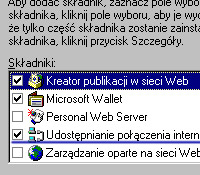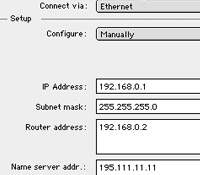Załatwiłeś sobie właśnie stałe łącze do domu. Niestety provider na dźwięk słowa Mac wydaje się zniesmaczony. Na szczęście masz jeszcze blaszankę i oba komputery w sieci* – wystarczy tylko udostępnić internet z PC na Maczka.
*nie masz? Poczytaj tutaj.
Jaka Winda?
Najprościej będzie zainstalować Windows 98 Second Edition (wydanie drugie). Z prostego powodu – ta wersja Windy ma wbudowaną fukcję uwspólniania internetu. Użytkownicy starszych wersji, tj. Windows 95/98 mogą zainstalować jakieś Proxy (np. WinProxy 4.0).
Instalacja na PC
Dobra, to wchodzimy do Panelu Sterowania, potem klikamy w nieśmiertelne „Dodaj/Usuń programy” a następnie „Instalator Systemu Windows”. W tej zakładce odnajdujemy „Narzędzia Internetowe” i zaznaczamy „Udostępnianie połączenia internetowego” – jak na ilustracji. Winda poprosi o włożenie CD z Windowsem, zaczyta co trzeba i wywali okienko dialogowe, gdzie każe wskazać kartę, która fizycznie podłączona jest do internetu (u mnie jest to karta D-Link, ale ci, którzy korzystają z modemu powinni wskazać kartę Dial-up). Lepiej nie pomylić się wskazując np. kartę sieciową, bo Winda nie zawsze zachowuje się normalnie przy ponownym uruchomieniu instalatora. Instalator zapyta, czy chcemy wykonać dyskietkę, która pomoże skonfigurować przeglądarkę na komputerach korzystających z uwspólnionego internetu. Niestety, tą dyskietkę możemy sobie wsadzić, gdyż znajduje się na niej icsetup.exe, który pod OS 9 się nie odpali :) Pomijamy więc ten nudny podpunkt instalacji. Potem czeka nas oczywiście restarcik i możemy zajrzeć do ustawień sieciowych.
Jeżeli mieliśmy wcześniej wpisane nr IP i maskę podsieci w ustawieniach TCP/IP karty podłączonej do internetu (TCP/IP Udostępniany), to ustawienia te przejmie „Protokół TCP/IP -> Udostępnianie połączenia internetowego” a w miejsce oryginalnych ustawień karty pojawi się „automatycznie uzyskaj adres IP” – nie ma się co przejmować, to działa. Ustawienia karty sieciowej (TCP/IP Macierzysty), zdaje się, przyjmują jakiś standardowy nr 192.168.x.x i niech tak zostanie. Więcej informacji na ten temat jest w tekście o przesyłaniu plików z PC na Maca. To tyle, jeśli chodzi o grzebanie w ustawieniach sieci.
W każdej chwili można włączyć/wyłączyć udostępnianie internetu, schować/pokazać ikonę na pasku zadań, zmienić udostępnianą kartę – w tym celu wchodzimy do: Panel Sterowania > Opcje internetowe > Połączenia > Ustawienia sieci lokalnej LAN > Udostępnianie. Nie ma co wchodzić do „Ustawienia Sieci LAN” (obok udostępniania) gdyż można tam przez przypadek :) włączyć „Użyj automatycznej konfiguracji” – a włączenie tego powoduje, że Winda niepotrzebnie sprawdza czy korzystamy z serwera proxy.
- To należy zaznaczyć (Windows 98 SE)
- TCP/IP (Macierzysty) to karta sieciowa łącząca PC z Macem. Udostępniany to karta fizycznie podłączona do internetu
- TCP/IP w Macu. Adres routera to nr IP peceta (manually)
Co w Macu?
No w Macu niewiele. Odpalamy tablicę kontrolną TCP/IP. Możemy skorzystać z ustawień automatycznych, tj. wybieramy „Using DHCP Serwer” (po ponownym wejściu do tablicy w miejsce < will be supplied by server > pojawią się odpowiednie numerki) i zostawić jak jest. Możemy również przepisać te liczby do ustawień „Manually” i nadać własny nr IP Maczkowi (potrzebny do przesyłania plików FTP-em z PC). Nie należy włączać żadnych proxy w tablicy Internet > Advanced > Firewalls ani w preferencjach Internet Explorera, który wartości te nadpisuje (web proxy, ftp proxy, itp.) Dla tych, którzy chcą wpisać sobie wszystko sami – w pozycji „Router address” wpisujemy adres IP peceta (np. 192.168.0.2) a w „Name server addr:” adresy DNS dostarczone przez providera internetu.
To powinno wystarczyć. Miłośnicy OS 9 mogą trochę zwymiotować spędzając kilkanaście minut przy Win 98, ale za to potem można zwiedzać „www.goledupy.com” z Maca :) Powodzenia.